电脑卡顿是内存还是硬盘原因?全面解析与解决方案!
有很多伙伴发现自己的电脑响应速度明显变慢,这种电脑卡顿是内存还是硬盘原因?大家可能都有这样的疑惑,对此,本文将为大家详细介绍电脑卡顿的原因及解决方法,大家看完之后即可轻松搞懂!
![]() 哈喽哇~
哈喽哇~
点击软件要等半分钟!多开网页就死机!文件保存时直接卡死!这些场景是否让您抓狂?当电脑突然变得像老牛拉破车般迟钝,很多人都会陷入困惑:电脑卡顿是内存还是硬盘原因?真的很影响工作效率和使用体验!
为了帮助大家搞清楚答案,我们将在本文中,为大家详细分析电脑卡顿的原因及解决方法,轻松让您的电脑重新变得丝滑顺畅起来,一起来看看吧!

在回答电脑卡是内存条还是硬盘问题之前,我们需要先知道,造成电脑卡顿的因素并不单一。常见的原因包括内存不足、硬盘损坏或读写速度过慢、系统垃圾文件过多、后台程序过多等,我们将分别给出对应的诊断方法与解决方案。
内存(RAM)是计算机用来存储临时数据的地方,当运行程序时,程序的数据会先加载到内存中,以便快速访问。如果内存容量不足,或者系统运行的程序过多,就可能出现内存占用过高的情况,导致电脑反应迟缓、卡顿。
如何判断是否是内存不足而导致电脑卡顿❓️
您可以打开任务管理器(快捷键Ctrl+Shift+Esc),查看“性能”标签页中的内存使用情况。如果内存的使用率接近一百,并且电脑卡顿时内存占用较高,说明是内存不足导致的卡顿。
如何解决内存不足问题❓️
升级内存:如果您发现电脑的内存长期处于高占用状态,且无法释放,考虑增加内存条。现代的操作系统和应用程序通常需要较大的内存,尤其是对于高负荷的应用(如视频编辑、游戏等),更多的内存能够显著提升系统性能。
关闭不需要的程序:定期检查任务管理器,关闭不需要的后台程序,释放内存资源。尤其是在工作时,避免开启过多的程序,减少内存压力。
清理内存:可以通过一些第三方工具(如CCleaner)进行内存定期清理,或者使用Windows自带的磁盘清理工具,清理不需要的临时文件。
硬盘是存储数据的地方,它的读取和写入速度直接影响电脑的运行速度。传统的机械硬盘(HDD)读写速度较慢,如果硬盘出现坏道或者其他硬盘故障,也会导致电脑运行缓慢,甚至发生卡顿现象。而固态硬盘(SSD)则因其更快的读写速度,能够有效提高电脑的性能,但如果硬盘出现故障,同样会影响使用体验。
如何判断是否是硬盘问题而导致电脑卡顿❓️
您可以使用一些硬盘检测工具(如CrystalDiskInfo或AS SSD Benchmark)来检查硬盘的健康状态和读写速度。如果硬盘的读写速度低于正常水平,或者硬盘健康状态出现问题,那么硬盘可能是导致卡顿的主要原因。
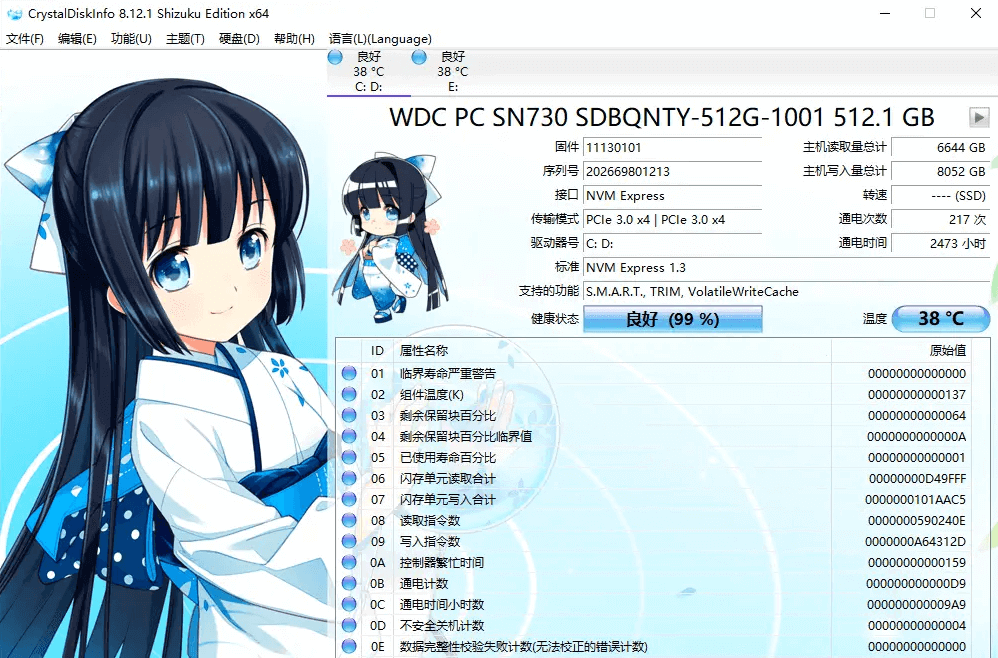
如何解决硬盘问题❓️
更换机械硬盘为固态硬盘(SSD):如果您还在使用传统的机械硬盘,升级为固态硬盘可以大大优化电脑的响应速度和读写速度。因为SSD的读取速度比HDD快得多,系统启动、程序加载和文件传输的速度都会有显著改善。
清理硬盘空间:通过Windows自带的磁盘清理工具,删除临时文件、系统垃圾文件等,释放硬盘空间。
检测硬盘健康:定期使用硬盘检测工具,如CrystalDiskInfo,检查硬盘的健康状态。如果硬盘存在坏道或其他硬件故障,及时备份数据并更换硬盘。
电脑卡顿是内存还是硬盘原因,除了这两个因素之外,系统垃圾文件也是一个重要的原因,因为长时间使用电脑后,系统会积累大量的临时文件、缓存文件以及安装卸载时产生的垃圾文件。这些文件不仅占用存储空间,还可能影响系统的运行速度,导致电脑卡顿。
如何判断是否是垃圾文件过多而导致电脑卡顿❓️
如果硬盘空间过满,特别是系统盘(一般为C盘)几乎没有剩余空间,也会导致电脑卡顿。您可以查看硬盘的剩余空间,尤其是C盘的空间使用情况。
如何解决系统垃圾文件过多问题❓️
定期清理垃圾文件:使用磁盘清理工具或第三方软件定期清理系统缓存、临时文件、浏览器缓存等垃圾文件。这样不仅能清理磁盘空间,还能加快系统的响应速度。
使用优化软件:有些优化软件(如CCleaner、360安全卫士)提供系统清理和优化功能,可以帮助清理不必要的启动项和垃圾文件,从而优化系统性能。
有时,电脑后台运行的程序或进程会消耗大量的系统资源,导致前台程序无法流畅运行。这些后台程序可能是一些不常用的软件,也可能是一些开机启动项,甚至可能是一些恶意软件。
如何判断是否是垃圾文件过多而导致电脑卡顿❓️
通过任务管理器或资源监视器,检查是否有过多的后台程序占用了大量的CPU或内存资源。对于一些不需要的程序,可以选择关闭或者卸载。
如何解决后台程序占用资源问题❓️
管理开机启动项:打开任务管理器,查看“启动”标签页,禁用不需要的开机启动项。这样可以减少系统启动时的负担,提升开机速度。
定期检查后台进程:在任务管理器中查看哪些程序占用的CPU、内存资源较多,关闭那些不需要的程序或进程,释放系统资源。
对于电脑卡是内存条还是硬盘问题,我们也没办法直接给出结论,您需要根据上文中的内容,对自己的实际情况进行判断,然后才能获取答案,并针对性地采取解决方案。
除了上述的解决方案之外,预防电脑卡顿的发生也是非常重要的。以下是一些日常使用电脑时的预防措施:
备份工具推荐您试试傲梅轻松备份,拥有系统备份、磁盘备份、分区备份和文件备份功能,支持创建定时备份任务,支持设置增量备份和差异备份任务,支持自动清理旧版本备份镜像,用它来备份自己的电脑系统和重要文件,是一个更加不错的选择。
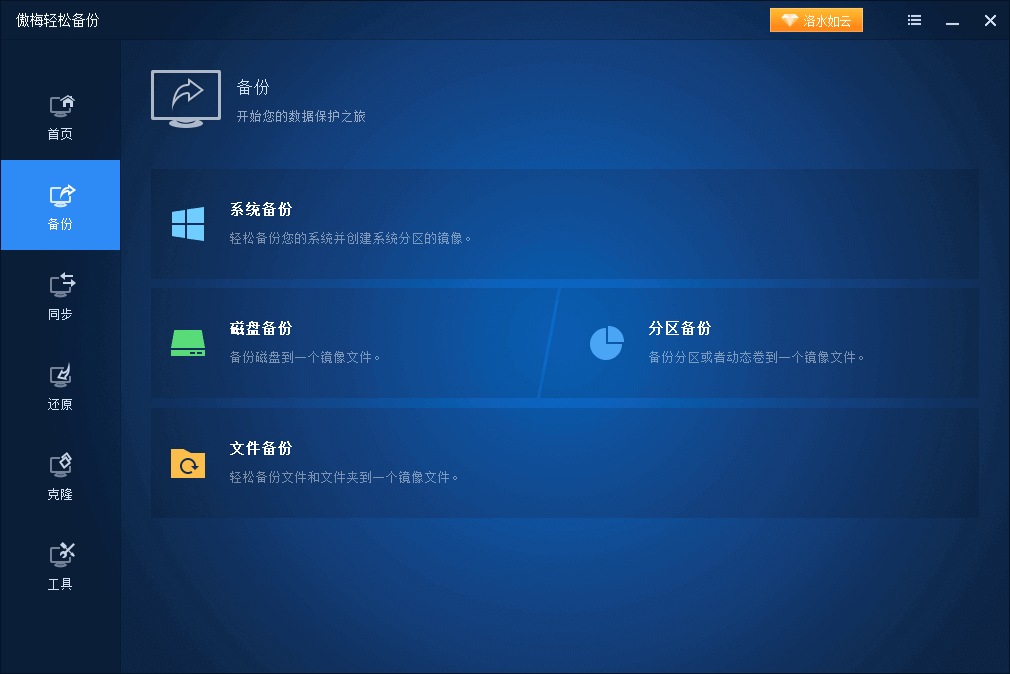
您如果觉得还不错,想要试一试的话,可以点击下方按钮进入下载中心获取傲梅轻松备份,然后亲自体验一下它的专业备份功能吧!
好了朋友们,本文到这里就告一段落了![]()
电脑卡顿是内存还是硬盘原因?我们并不能把目光局限于内存和硬盘,因为导致电脑卡顿的原因有很多,其中内存和硬盘问题只是其中比较常见的两个因素。通过本文详细分析的电脑卡顿的原因及解决方法,您应该可以根据文中的内容自行检查并判断导致自己电脑卡顿的原因,并采取对应的方法对其进行修复。
如果上述方法都未能解决卡顿问题,且系统长期存在性能问题,可能需要考虑重装操作系统。通过重装操作系统,能够清除长期积累的系统垃圾文件和不必要的注册表项,有时也能解决一些无法通过普通方法修复的系统问题。